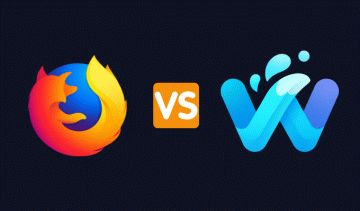Распространенный способ монетизировать свой блог или веб-сайт - использовать GoogleAdSense. Это не метод быстрого обогащения, и на то, чтобы заработать значительную сумму денег, может потребоваться много времени.
Однако знание того, как использовать Google AdSense, также может окупиться в долгосрочной перспективе.
Оглавление

Что такое AdSense?
Google AdSense - это рекламная платформа, позволяющая блоггерам и владельцам веб-сайтов (издателям) зарабатывать деньги, показывая рекламу Google на своих сайтах. Как издатель, вы можете выбрать тип рекламы, который вам нужен, например, изображение, объявление со ссылкой, текст и видео.
Вы также можете выбрать, где на вашем сайте разместить рекламу и сколько объявлений вы хотите включить.
Зарабатывать с помощью AdSense можно двумя способами:
- Клики: количество кликов по объявлению.
- Впечатления: количество просмотров публикаций или страниц с рекламой.
Компании, использующие программу AdWords Google, создают рекламу. Они попадают на ваш сайт с помощью кода AdSense.
Как работает Google AdSense?
После создания учетной записи AdSense и ее одобрения Google вы добавляете код на свой веб-сайт, после чего будут появляться объявления. Объявления, которые Google будет показывать на вашем сайте, являются таргетированными и контекстно связаны с вашим содержанием.
AdSense имеет строгие правила. Издатель несет ответственность за понимание и соблюдение правил. Google находит рекламодателей, собирает деньги, а затем выплачивает вам заработанные деньги.
Каковы некоторые преимущества Google AdSense?
- Легко пройти квалификацию. Даже новые сайты могут присоединиться бесплатно.
- Вы можете настроить внешний вид рекламы и выбрать один из множества вариантов формата рекламы.
- Используйте одну и ту же учетную запись AdSense для показа рекламы на нескольких веб-сайтах.
- Объявления также размещаются на RSS-каналы и мобильные устройства.
- Вы получаете ежемесячные выплаты от Google после достижения порогового уровня в 100 долларов.
- Если в вашей учетной записи YouTube будет не менее 1000 подписчиков и 4000 часов просмотра, издатели смогут использовать AdSense в своей учетной записи YouTube.
Какие недостатки?
- Издателям нужен трафик, чтобы зарабатывать деньги.
- Если вы нарушите какие-либо правила или рекомендации, Google быстро прекратит действие вашей учетной записи.
- Чтобы заработать значительные суммы, нужно время, и это не подходит для всех.
- Для издателей, которые также продвигают свои собственные или партнерские продукты, объявления AdSense могут конкурировать на вашем сайте с другими вашими более высокооплачиваемыми продуктами или услугами.
Теперь, когда вы понимаете, что такое AdSense, давайте покажем вам, как начать его использовать.
Зарегистрируйте бесплатную учетную запись Google AdSense
- Подпишитесь на бесплатный аккаунт для начала. Вам потребуется учетная запись Gmail или Google. Если у тебя его нет, открыть сейчас.

- Нажмите на Начать в правом верхнем углу.

- Заполните форму, добавив URL вашего сайта где вы хотите показывать рекламу. Вы должны быть владельцем сайта.

- Вход Ваша электронная почта и решите, хотите ли вы получать дополнительные советы и информацию на свой почтовый ящик.
- После того, как вы введете свой адрес электронной почты, Google попросит вас войти в свою учетную запись Google, чтобы продолжить процесс настройки и подтвердить вашу личность.

- Прочтите Условия использования, примите их и нажмите ПРОДОЛЖИТЬ ОБЪЯВЛЕНИЕ.

Добавьте код AdSense на свой сайт
Google проверит, соответствует ли ваш веб-сайт их правилам, прежде чем принять вас в программу. Получите и скопируйте код со страницы рекламы в своем аккаунте.

Поместите код в исходный HTML-код между теги вашего сайта. Код одинаков для всех ваших веб-страниц.
Если вам нужна дополнительная информация о том, как добавить код на свой сайт, прочтите Google Руководство по реализации кода.
Пока ваша учетная запись не будет одобрена, реклама по умолчанию скрыта. После утверждения объявления начнут показываться.
Настроить платежную информацию
- Войдите в свою учетную запись AdSense и нажмите Платежи > Управление способами оплаты > Добавить способ оплаты.

- Введите информацию о своем банковском счете в поле Добавить способ оплаты раздел. Поставьте галочку рядом с Сделать основным платежом (если это то, что вы хотите) и нажмите Сохранить.
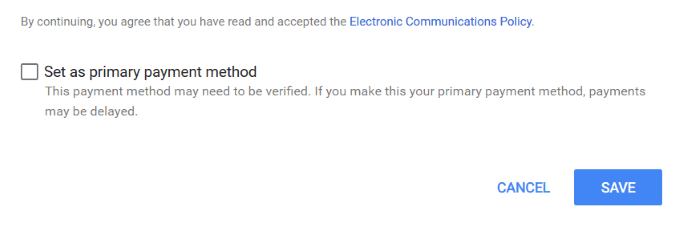
- Убедитесь, что имя, которое вы используете для AdSense, в точности совпадает с именем на вашем банковском счете.
- Прежде чем получать платежи от AdSense, Google отправит вам код подтверждения на ваш физический адрес.
Публикация рекламы
Как только ваша учетная запись будет одобрена, проверена и активна, выберите, где и как вы хотите, чтобы Google размещал рекламу.
- Войдите в свою учетную запись и нажмите Объявления с левой стороны навигации.

- Ты можешь выбрать по сайту или по рекламному блоку. Следуйте инструкциям ниже, чтобы использовать по сайту.
Автоматическая реклама
AdSense предлагает вам возможность разместить рекламу за вас. Как издателю вам нужно добавить только один фрагмент кода на все свои страницы.
Используя интеллектуальные технологии, Google просканирует ваш сайт и автоматически разместит рекламу там, где она с наибольшей вероятностью принесет наибольшую прибыль.
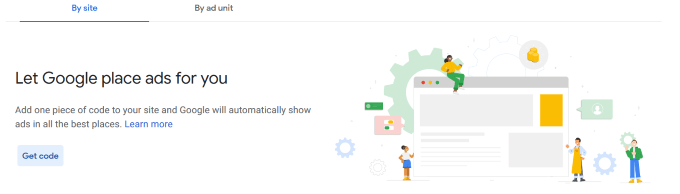
Нажмите Получить код, скопируйте его и разместите на каждой своей веб-странице между теги. Google автоматически покажет рекламу в лучших местах вашего сайта.

Это хороший вариант для новичков, потому что Google сделает всю работу за вас. Однако есть еще один вариант для тех, кто не хочет использовать автоматическую рекламу.
Пользовательские рекламные блоки
Если вам нужен больший контроль над тем, где Google показывает рекламу на ваших страницах, вы можете создавать собственные рекламные блоки.
- В своем аккаунте AdSense нажмите по рекламному блоку выбрать, какую рекламу вы хотите использовать.

- Выберите из Квадрат, По горизонтали, или Вертикальный. Google рекомендует использовать Отзывчивый размер объявления.
- В некоторых случаях издатели могут захотеть использовать объявления фиксированного размера. Читать Рекомендации для медийных рекламных блоков фиксированного размера за дополнительной информацией.
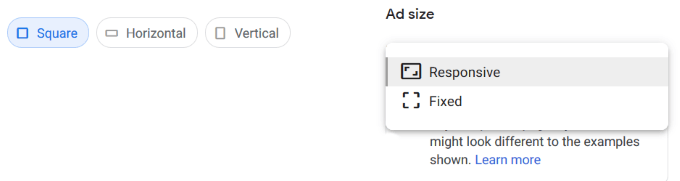
- Дайте своему рекламному блоку имя и нажмите Создавать. AdSense предоставит вам код JavaScript для вставки на вашу веб-страницу, где вы хотите показывать рекламу.
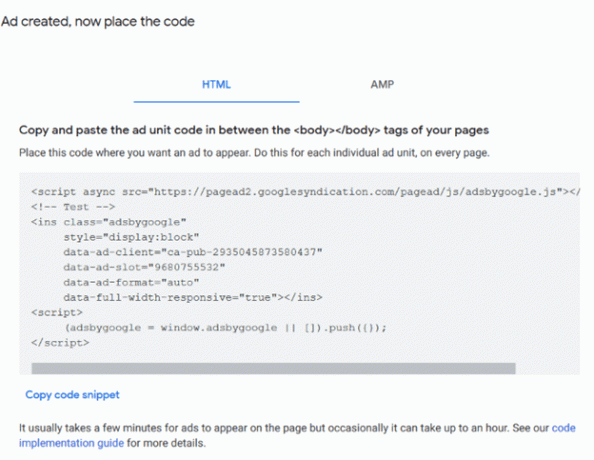
Советы по использованию Google AdSense
- Поэкспериментируйте с разными местами на вашем сайте для показа рекламы, чтобы определить, какие из них наиболее эффективны.
- Не нажимайте на собственные объявления и не просите родственников и друзей нажимать на них. Google будет использовать свои алгоритмы, чтобы обнаружить эту закономерность и исключить вас из программы.
- Обязательно соблюдайте правила Google.
- Предоставьте ценный и полезный контент для вашего целевого рынка.
- Используйте SEO оптимизацию для привлечения трафика на ваш сайт.
- Имейте в виду, что большинство людей выходят в Интернет через мобильные устройства. Вы хотите, чтобы ваши объявления были адаптивными, чтобы размеры объявлений, отправленные Google, отлично смотрелись на всех устройствах.
- Отслеживайте и отслеживайте свои результаты, чтобы получать максимальную прибыль.
- Следите за входящими сообщениями от Google. Они будут отправлять вам сообщения или предупреждения, если на вашем сайте что-то не так. Если вы не будете отвечать на их жалобы, Google заблокирует ваш аккаунт.
Иметь терпение. Требуется время, чтобы протестировать различные местоположения и типы объявлений, чтобы узнать, что лучше всего подходит для вашего сайта.
Добро пожаловать в Help Desk Geek - блог, полный технических советов от проверенных технических экспертов. У нас есть тысячи статей и руководств, которые помогут вам устранить любую проблему. С момента запуска в 2008 году наши статьи прочитали более 150 миллионов раз.
Хочу произвести впечатление твои друзья и семья с классно технарей?
Подпишитесь на Help Desk Geek и ежедневно получайте отличные руководства, советы и рекомендации! Мы отправляем только полезные вещи!
Мы тоже ненавидим спам, откажитесь от подписки в любое время.